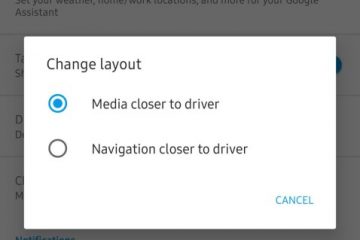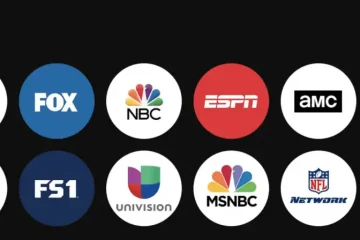O erro do dispositivo está sendo usado por outro aplicativo no Windows refere-se ao seu dispositivo com problemas de áudio ou vídeo, e eles têm algo a ver com uma conexão HDMI, na maioria das vezes. Uma interface multimídia de alta definição permite que os usuários conectem interfaces multimídia para transmitir TV ou jogar em um monitor muito maior. Outras causas incluem drivers corrompidos ou arquivos instalados incorretamente. Neste artigo, veremos como esse erro pode ser corrigido no Windows 11/10.
Corrigir O dispositivo está sendo usado por outro erro de aplicativo
Se o som no Windows 11/10 não está funcionando e você está enfrentando O dispositivo está sendo usado por outro erro de aplicativo, aqui estão algumas sugestões para ajudá-lo:
Desative Permitir que aplicativos assumam o controle exclusivo das opções de somReinicie o serviço de áudio do seu computadorVerifique se há um driver de áudio atualizaçãoExecute uma verificação SFC para reparar arquivos do sistemaReverta seus drivers atuais
1] Desative Permitir que aplicativos assumam o controle exclusivo das opções de som
Como o erro indica, é causado pelo dispositivo sendo usado por outros aplicativos. Uma solução para isso é fechar qualquer aplicativo que você suspeite estar usando as configurações de som e fornecer controle exclusivo a eles, para evitar esse problema no futuro.
Pressione a combinação de teclas’Win + R’para abrir o Execute commandType’sndvol’e pressione enter para abrir o Volume Mixer. Isso pode, alternativamente, ser acessado a partir da bandeja do sistema. Aqui, você encontrará todos os aplicativos e janelas que estão usando som no momento. Você pode então abrir o Gerenciador de Tarefas e encerrar as tarefas que você acha que estão em conflito e causando esse erro Agora é hora de você alterar as configurações de som. Para isso, clique com o botão direito do mouse no ícone Som na bandeja do sistema e selecione Configurações de som. Como alternativa, você pode abrir Configurações do Windows > Sistema > SoundScroll para baixo e na seção Avançado, selecione Mais configurações de somSelecione os alto-falantes que estão funcionando como o dispositivo de saída de som atual em seu PC e clique em PropriedadesClique no botão Aba Avançado e desative a opção’Permitir que os aplicativos assumam o controle exclusivo deste dispositivo’
Clique em Ok e depois em Aplicar para que essa alteração de configuração tenha efeito e reinicie o computador. Verifique se o problema persiste.
2] Reinicie o serviço de áudio do seu computador
Reiniciar os serviços de áudio é outra solução rápida para o problema. O serviço de áudio cuida do áudio em todos os programas baseados no Windows. Interrompê-lo impediria o funcionamento de qualquer serviço dependente.
Abra a caixa Executar com a combinação de teclas’Win + R’e digite’services.msc’para abrir o Gerenciador de Serviços Role para baixo e localize um serviço chamado “Windows Audio” Clique com o botão direito do mouse e selecione ReiniciarO processo levará um tempo para ser concluído, após o qual você poderá fechar a janela Serviços e reiniciar seu PC
Depois que o PC for reinicializado, verifique se o o problema foi resolvido ou não.
Ler: O som está ausente ou não está funcionando no Windows 11
3] Verifique se há uma atualização do driver de áudio
Você também deve certificar-se de que não há uma atualização para um novo conjunto de drivers de áudio/som. Drivers incompatíveis podem causar todos os tipos de erros.
Abra as Configurações do Windows pesquisando-as no menu de pesquisa ou pressionando a combinação de teclas’Win + I’Selecione a guia Windows UpdateSe houver atualizações de driver opcionais relevantes disponíveis, elas’ll aparecerá aqui. Você pode então baixá-los e instalá-los
A maioria das atualizações pede que seu PC reinicie, então faça isso e isso deve acabar com o erro em questão.
4] Execute um Verificação SFC para reparar arquivos do sistema
Para garantir que os serviços de áudio funcionem sem problemas, o Windows exige algumas arquivos e pastas sejam executados corretamente. Se esse não for o caso, você poderá encontrar o erro em discussão. O Windows possui dois utilitários de reparo de arquivos integrados, SFC E DISM, e você pode executá-los para garantir que os arquivos do sistema estejam em ordem.
Procure o prompt de comando no menu Pesquisar e clique para executá-lo como administradorType o seguinte comando e pressione entersfc/scannowO processo demorará um pouco, depois disso, se houver algum arquivo corrompido, você será notificado do mesmo
Alternativamente, você também pode executar o utilitário DISM. Leia aqui sobre como você pode fazer isso.
5] Reverta seus drivers atuais
Por último, você também pode reverter drivers. Este erro pode ter sido causado por alguns drivers recém-instalados, que podem ter um bug não resolvido causando problemas de compatibilidade. Uma desvantagem desta solução é que não é algo que você pode fazer todas as vezes, dependendo do driver.
Abra o comando Executar com a combinação de teclas’Win + R’Digite’devmgmt.msc’e pressione enterLocate’Audio entradas e saídas e expanda essa opção para encontrar seus alto-falantesClique com o botão direito do mouse e selecione Propriedades. Isso abrirá uma caixa de diálogo separada Clique na guia Driver e selecione a opção’Reverter driver…’
Se a opção Reverter driver estiver esmaecida, significa que esta opção não pode ser exercitada com o referido driver.
Corrigir: problemas de som e áudio e problemas no Windows 11
Como posso saber qual aplicativo está usando meus alto-falantes?
Uma confusão comum com alto-falantes é descobrir o que todos os aplicativos estão usando simultaneamente. A origem de um som de áudio é ambígua se muitos aplicativos estiverem usando o alto-falante ao mesmo tempo. Para isso, você pode contar com a ajuda do mixer de volume. Digite o comando sndvol em Iniciar pesquisa e pressione Enter ou use o ícone de som na bandeja do sistema para abrir o mixer de volume, e ele mostrará todos os aplicativos que estão usando seus alto-falantes.
Leia:
Qual aplicativo está usando meu microfone agora?
Da mesma forma, você pode se perguntar quais aplicativos estão usando seu microfone ou têm acesso a isto. A bandeja do sistema exibe os ícones de todos os aplicativos que estão atualmente conectados ao seu microfone e você pode usar as configurações de som para ver e alterar os aplicativos que têm permissão para usá-lo.
Esperamos que você encontre isso para ser útil.